如何把多个横屏的视频画面裁切成竖屏的视频
1、打开视频剪辑高手,将收集好的短视频素材导入“批量剪辑视频”的功能上

2、多个视频,地址栏中一行导入一个
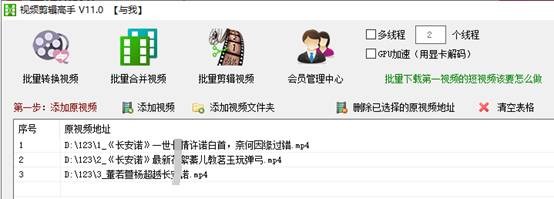
3、勾选“画面裁切……”选项,并点“智能编辑裁切区域”

4、在所弹出的裁切对话框中,选择一个待裁切的视频

5、然后设置好裁切区域及大小,并保存设置
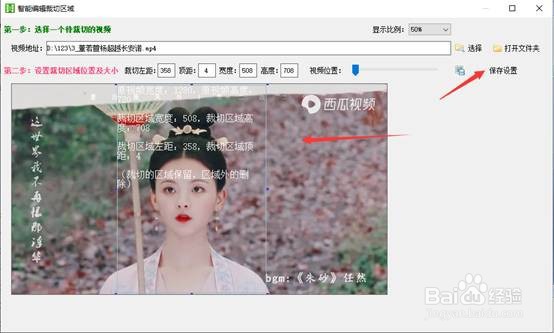
6、保存后软件自动回到界面,确定选择好其他设置,单击右下角的开始剪辑

7、等剪辑好了,点“打开文件夹”这个选项就可以看到了
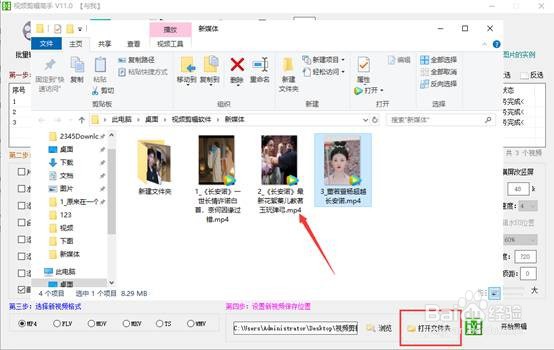
8、任选一个视频播放,都可看到该视频呈竖屏播放

9、最后打开原视频对比一下,原视频呈横屏播放,说明剪辑成功
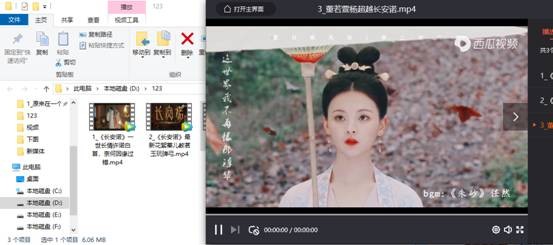
声明:本网站引用、摘录或转载内容仅供网站访问者交流或参考,不代表本站立场,如存在版权或非法内容,请联系站长删除,联系邮箱:site.kefu@qq.com。
阅读量:21
阅读量:125
阅读量:103
阅读量:173
阅读量:168